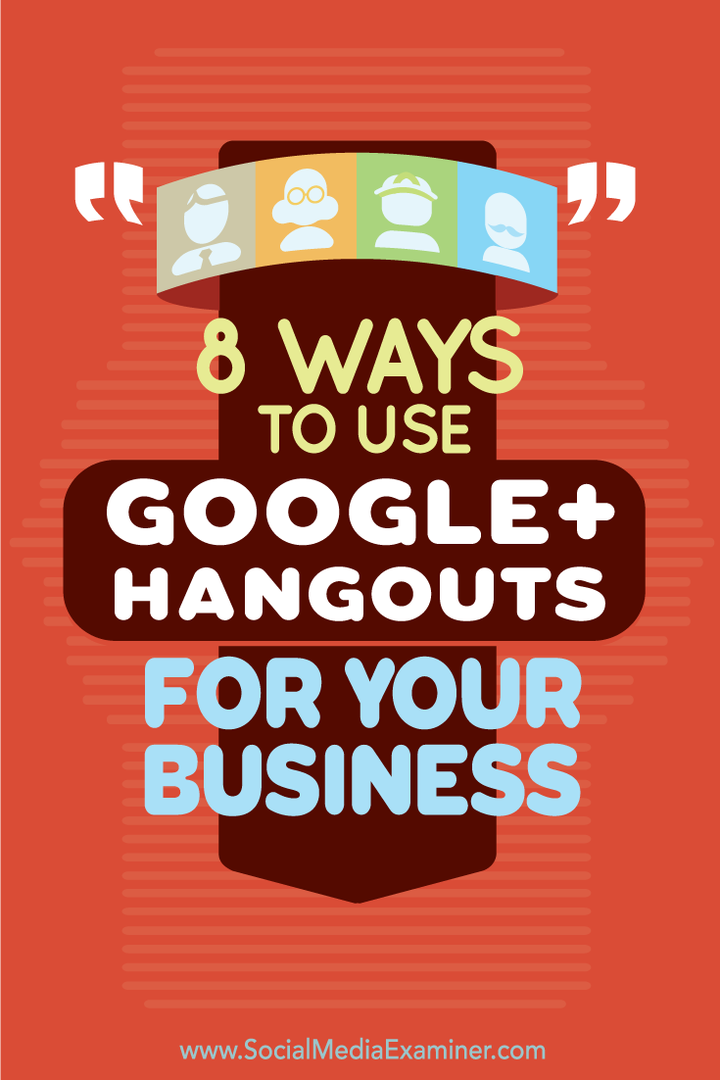8 formas de utilizar Hangouts de Google+ para su empresa: examinador de redes sociales
Google+ Hangouts De Google / / September 26, 2020
 ¿Utiliza Hangouts de Google+?
¿Utiliza Hangouts de Google+?
¿Está interesado en formas de utilizarlos para su negocio?
Los Hangouts de Google+ son una excelente manera de celebrar reuniones grupales, interactuar con los clientes, entrevistar a personas y compartir su experiencia.
En este artículo vas a descubra ocho formas de utilizar Hangouts de Google+ para su empresa.

Escuche este artículo:
Donde suscribirse: Podcast de Apple | Podcasts de Google | Spotify | RSS
Desplácese hasta el final del artículo para ver los enlaces a los recursos importantes mencionados en este episodio.
Una breve introducción a los Hangouts de Google+
Antes de conocer las formas de utilizar Hangouts de Google+, aquí hay un vistazo rápido a los tipos disponibles.
Para los Hangouts públicos de Google+, querrás escoger Hangouts en directo de Google+. Los Hangouts en directo de Google+ te permiten tener hasta 10 anfitriones en un hangout en vivo que sea de acceso público en Google+, su canal de YouTube y su sitio web. Usted puede
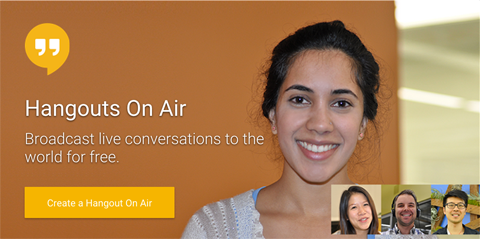
Para Hangouts privados de Google+, escoger Hangouts de video de Google+, que te permiten tener hasta 10 participantes en un chat de video al que solo pueden acceder las personas invitadas.
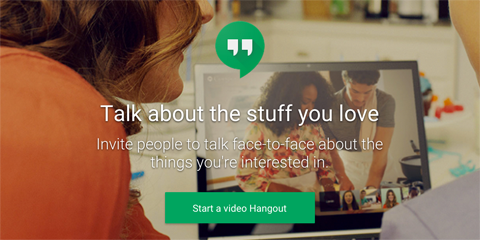
Usted puede ejecutar Hangouts de Google+ desde el navegador de su escritorio o mediante el aplicaciones de Google recomendadas. Para empezar, intenta realizar un Hangout privado de Google+ contigo mismo y con un grupo selecto de personas, para que puedas instalar el software de navegador adecuado y prueba los controles antes de salir en vivo con un hangout.
Controles y aplicaciones de Hangouts de Google+
En la parte superior de un Hangout de Google+, verá controles que (de izquierda a derecha) le permiten invita a personas al hangout, silencia tu micrófono, apaga tu webcam, ajustar la configuración de su ancho de banda, configura tus ajustes de video y sonido y finaliza el hangout.

En la barra lateral izquierda encontrarás aplicaciones que te permiten hacer cosas específicas durante el hangout, algunas de las cuales están disponibles solo en hangouts en vivo, no en los hangouts de video. Estas aplicaciones también pueden ordenarse de manera diferente según las que elija usar o las haya usado en el pasado.
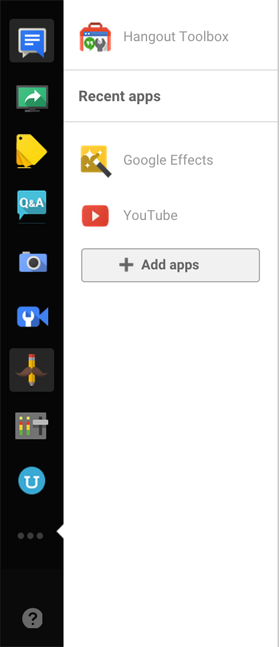
Comenzando en la parte superior de la imagen de arriba, encontrará el ícono de la aplicación Group Chat, que abre un cuadro de chat en el lado derecho de su hangout. Esta es una excelente manera de invitar a una persona a interactuar durante el hangout, incluso si él o ella no es una de las 10 personas en el video contigo.
A continuación, tiene el icono de la aplicación Screen Share. Esto te permite comparte tu pantalla para mostrar diapositivas, demostraciones de software en vivo y otra información en su escritorio.
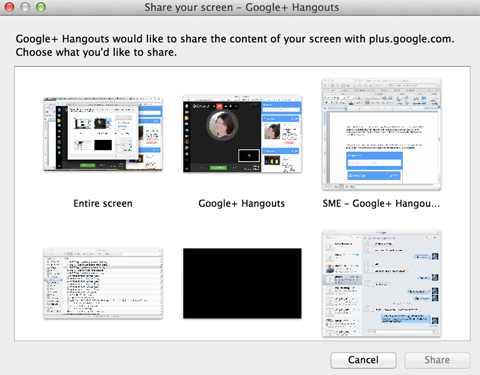
El icono Etiqueta le permite mostrar enlaces de sitios web de su elección en el lado derecho del hangout. Estos pueden ser enlaces a su sitio web, perfiles sociales, páginas de destino y otros elementos que los asistentes y espectadores de su hangout necesitarían.
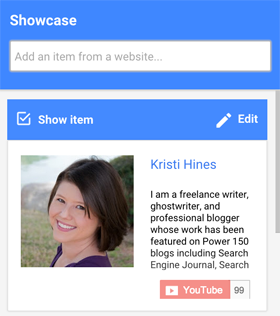
El icono de preguntas y respuestas le permite iniciar una sesión de preguntas y respuestas en el hangout.
El icono de la cámara le permite tomar una captura de pantalla del hangout mientras está en vivo. Usted puede use esta función en un punto específico durante el hangout para crear una imagen en miniatura para usar en la vista previa de su video de YouTube. También puedes usarlo en cualquier lugar donde planees promocionar la repetición del hangout.
El icono de la cámara de video le permite controlar a quién se muestra durante el hangout y cómo aparecerán los invitados cuando se unan al hangout.
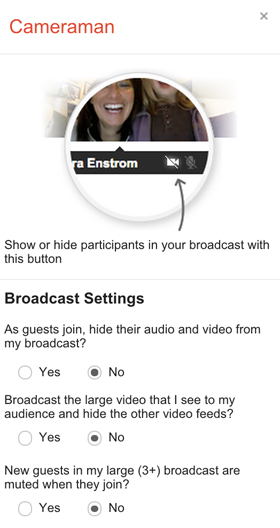
Utilice el icono de la aplicación UberConference para crear un número de llamada de conferencia que las personas puedan usar para llamar al hangout si no pueden acceder a la transmisión de video en vivo.
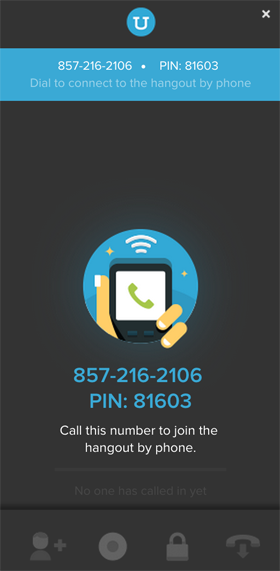
El icono de la aplicación Control Room le permite controlar qué participantes del hangout se ven y se escuchan. También puede usarlo para expulsar a las personas del hangout si es necesario.
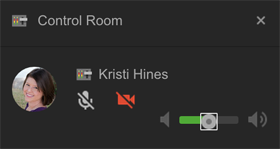
El ícono de la aplicación Hangout Toolbox activa una serie de funciones que puedes usar para mejorar aún más tu Hangout. En el siguiente ejemplo, puede ver cómo agregar un banner de tercio inferior con el eslogan de su nombre o una imagen superpuesta personalizada para que todas las personas en el hangout se identifiquen cuando están en video.
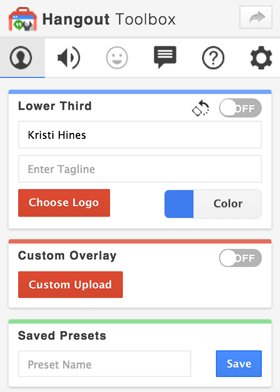
El ícono de la aplicación Efectos alterna los efectos especiales que puede usar en su video durante el hangout. Estos son más para uso personal que para uso comercial.
Obtenga capacitación en marketing de YouTube: ¡en línea!

¿Quiere mejorar su compromiso y sus ventas con YouTube? Luego, únase a la reunión más grande y mejor de expertos en marketing de YouTube mientras comparten sus estrategias probadas. Recibirá instrucciones en vivo paso a paso centradas en Estrategia de YouTube, creación de videos y anuncios de YouTube. Conviértase en el héroe del marketing de YouTube para su empresa y sus clientes a medida que implementa estrategias que obtienen resultados comprobados. Este es un evento de capacitación en línea en vivo de sus amigos en Social Media Examiner.
HAGA CLIC AQUÍ PARA MÁS DETALLES - ¡LA VENTA TERMINA EL 22 DE SEPTIEMBRE!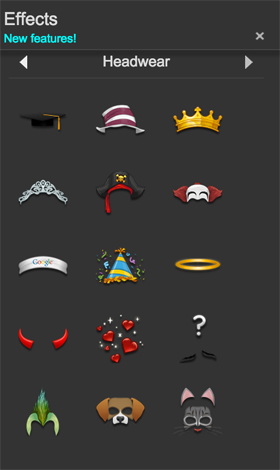
Finalmente, hay un ícono de la aplicación de YouTube que le permite elija un video de YouTube para transmitir en vivo durante su hangout.
En la parte inferior de su hangout (como se muestra a continuación), verá opciones adicionales para iniciar y detener su transmisión, así como enlaces para compartir para dirigir a las personas a su hangout.
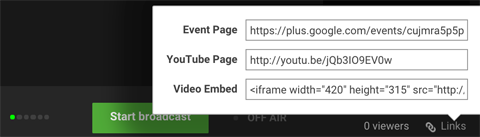
Ahora que sabe un poco sobre cómo funcionan los Hangouts de Google+, aquí hay algunas formas de usarlos para su negocio.
# 1: Actualice las conferencias telefónicas
¿Quiere sentirse más conectado con empleados remotos, contratistas, proveedores y otras personas con las que trabaja fuera de su oficina? Si tiene menos de 10 personas presentes, actualice sus llamadas de conferencia de voz a video con Hangouts de video de Google+. Esto aumentará la participación de todos en la reunión, ya que podrá ver las expresiones faciales y los gestos de los asistentes.
Los Hangouts de video se pueden usar para reuniones semanales regulares, sesiones de lluvia de ideas y más.
# 2: Presentar un seminario web
¿Está listo para presentar un seminario web a su audiencia, pero no quiere pagar tarifas elevadas por una plataforma de seminario web? Prueba Hangouts en directo de Google+. Los Hangouts en vivo le permiten usar su cámara web, compartir su pantalla y ver otros videos de YouTube en vivo con un número ilimitado de espectadores. También puede grabar y guardar hangouts en vivo en su canal de YouTube.
Una característica que falta en Hangouts de Google+ es la capacidad de hacer que los asistentes se registren en su seminario web para que pueda capturar sus direcciones de correo electrónico. Hay algunas formas de evitar esto. Una opción es tener una página de registro para su seminario web que tenga un formulario de suscripción simple para su lista de correo electrónico. Solicite a las personas que opten por obtener un enlace a su seminario web antes de que se publique.
Otra opción (una vez finalizado el seminario web en vivo) es incorporar un seminario web de repetición en su sitio web, en lugar de incluirlo públicamente en YouTube. Todo lo que la gente tiene que hacer para verlo es darle su nombre y dirección de correo electrónico, y usted les envía el enlace a la página web en la que está incrustada la grabación de su seminario web.
# 3: Organice una sesión de preguntas y respuestas
¿Quieres convertir los hangouts en una oportunidad para interactuar con tu audiencia? Organice sesiones informativas de preguntas y respuestas con personas de su negocio o líderes de la industria.
https://www.youtube.com/watch? v = DQ_PVGi8sLM
Simplemente busque temas relacionados con sus productos y servicios (temas sobre los que la gente suele tener muchas preguntas) y cree una sesión de preguntas y respuestas sobre ellos. Puede tener un experto o un panel de expertos (hasta 10) para responder las preguntas de las personas enviadas antes del evento o enviadas en el chat de texto.
# 4: Entrevista a líderes de la industria
Las entrevistas en video son un excelente contenido y son fáciles de crear con Hangouts de Google+.
Puede elegir grabar la entrevista solo con usted y sus invitados y compartirla más tarde con los fanáticos después de editarla. O puede organizar un hangout en vivo con una entrevista en vivo y abrir la sala para preguntas de los espectadores al final.
# 5: Mejorar la contratación laboral
¿Su empresa está contratando? No publique simplemente una lista de trabajos. Organice una sesión de hangout en vivo para los posibles solicitantes para informarles más sobre su oportunidad, cómo postularse, consejos para postularse e información sobre el trabajo que estarían haciendo.
Luego, puede utilizar Hangouts de Google+ durante el proceso de entrevista con sus candidatos potenciales. Esto es especialmente útil si tiene empleados remotos que necesitan ser parte del proceso de entrevista, o si está contratando empleados remotos y no quiere que viajen a su ubicación.
# 6: lanzar un producto
¿Lanzando un nuevo producto? Use Google+ Hangouts en vivo para organizar una fiesta de lanzamiento de productos en vivo.
Este evento tiene el potencial de entusiasmar a sus clientes en todo el mundo. Obtendrá puntos de bonificación si puede conseguir que una celebridad se sume con el lanzamiento, como se muestra en el hangout anterior.
# 7: celebrar reuniones de grupos de usuarios
¿Quiere reunir virtualmente a los usuarios de una tecnología o herramienta específica? Realice una reunión de grupo de usuarios semanal o mensual.
Los grupos de 10 o menos pueden participar en vivo en video, y los grupos de más de 10 pueden ver e interactuar en el chat del hangout. Los Hangouts de Google+ crean el entorno perfecto para reuniones virtuales de grupos de usuarios porque las personas pueden compartir sus pantallas para tutoriales y reseñas de funciones.
# 8: Patrocine un Hangout
¿No quieres organizar Hangouts de Google+ por tu cuenta? Puede poner su nombre en ellos patrocinándolos en su lugar. Al igual que con el patrocinio de podcasts, busque personas que regularmente organizan Hangouts de Google+ en su industria y vea si están interesadas en oportunidades de patrocinio.
A cambio, puede solicitar algunas menciones de su producto o servicio durante el hangout y un vínculo en la descripción del video de YouTube cuando se comparta después del evento.
¿Qué piensas? ¿Utiliza Hangouts de Google+ para su negocio? Si es así, ¡comparte tus experiencias e ideas en los comentarios!